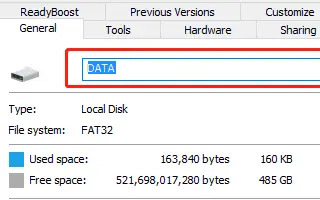Ten artykuł jest przewodnikiem konfiguracji ze zrzutami ekranu dla osób, które chcą zmienić etykietę dysku lub woluminu w systemie Windows 11.
Po podłączeniu zewnętrznego lub wewnętrznego dysku do komputera system Windows automatycznie przypisuje mu nazwę. Windows 10 i Windows 11 przypisują „dysk lokalny” jako etykietę woluminu dysków wewnętrznych i zewnętrznych, takich jak dysk lokalny (C:), dysk lokalny (D:) itp.
Zwykle dobrze znamy domyślną etykietę woluminu, ale zawsze istnieje możliwość jej zmiany. W systemie Windows 11 można łatwo zmienić etykietę woluminu podłączonego dysku i przypisać go bezpośrednio.
Uwaga: nie mówimy o literach dysków. Mówimy o etykiecie woluminu o nazwie „Dysk lokalny”. Możesz zmienić etykietę dysku lub woluminu za pomocą Eksploratora plików, Właściwości dysku lub aplikacji Ustawienia w systemie Windows 11.
Poniżej udostępniamy sposób zmiany etykiety dysku lub woluminu w systemie Windows 11. Przewijaj, aby to sprawdzić.
Zmień etykietę dysku lub woluminu w systemie Windows 11
Poniżej udostępniamy przewodnik krok po kroku dotyczący zmiany nazwy dysku lub etykiety woluminu w systemie Windows 11.
1. Zmień etykietę woluminu za pomocą Eksploratora plików
W tej metodzie użyj Eksploratora plików systemu Windows 11, aby przypisać inną nazwę podłączonemu dyskowi . Wystarczy wykonać kilka prostych kroków udostępnionych poniżej.
- Najpierw otwórz Eksplorator plików na komputerze z systemem Windows 11. Kliknij dwukrotnie Mój komputer lub naciśnij klawisz Windows + przycisk I, aby otworzyć Eksplorator plików.
- W Eksploratorze plików kliknij prawym przyciskiem myszy dysk, którego etykietę woluminu chcesz zmienić, i wybierz Zmień nazwę .
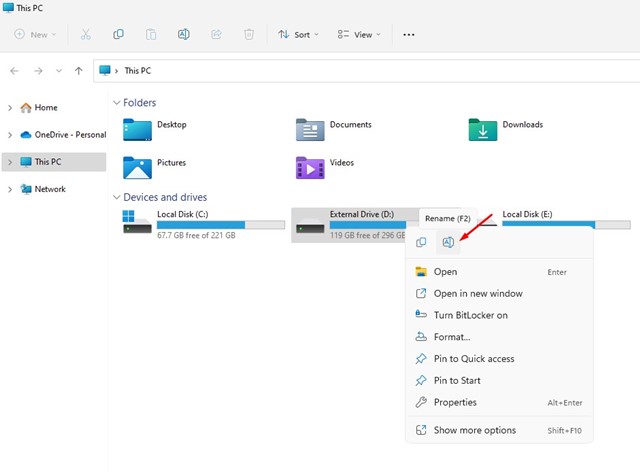
- Teraz wprowadź nazwę do przypisania .
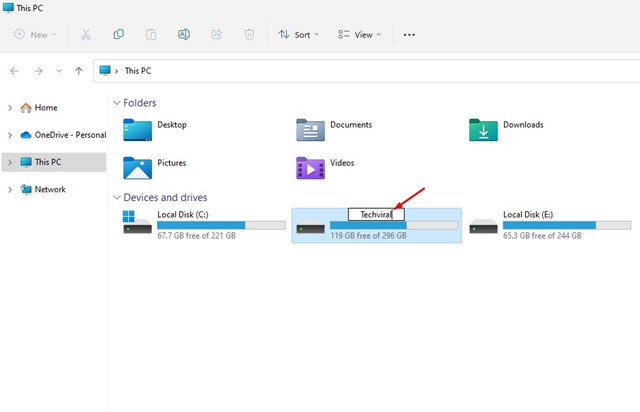
- Jeśli nie używasz konta administratora, zostaniesz poproszony o odmowę dostępu. Kliknij przycisk Kontynuuj , aby zmienić nazwę.
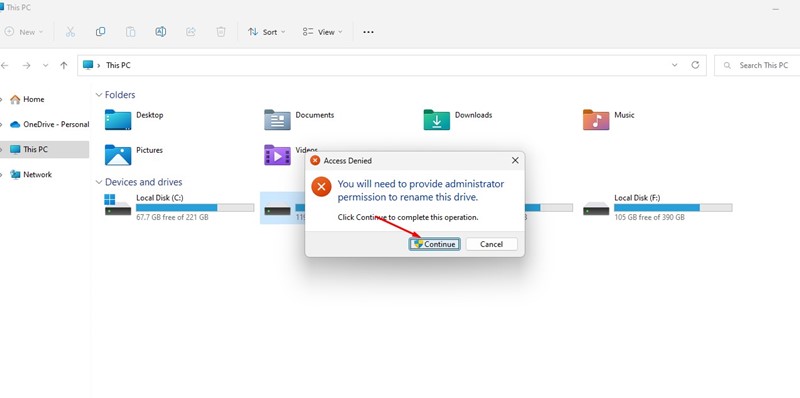
Możesz zmienić etykietę dysku lub woluminu w systemie Windows 11 za pomocą Eksploratora plików.
2. Zmień etykietę woluminu za pomocą właściwości dysku
Ta metoda zmienia etykietę dysku lub woluminu za pomocą właściwości dysku. Wystarczy wykonać kilka prostych kroków udostępnionych poniżej.
- Najpierw otwórz Eksplorator plików na komputerze z systemem Windows 11.
- Teraz kliknij prawym przyciskiem myszy dysk, którego nazwę chcesz zmienić, i wybierz Właściwości.
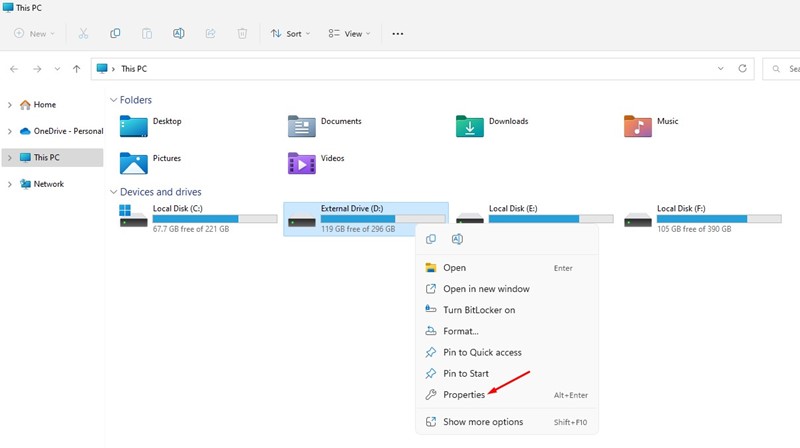
- Przejdź do zakładki Ogólne we właściwościach napędu .
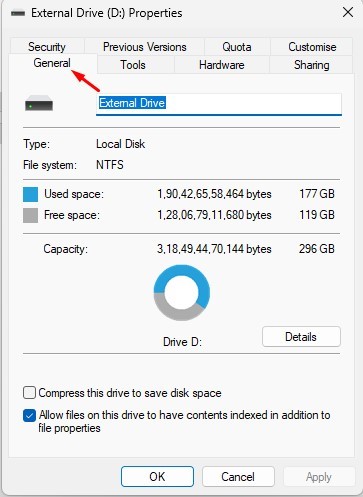
- Wprowadź nazwę, którą chcesz ustawić w polu Nazwa .
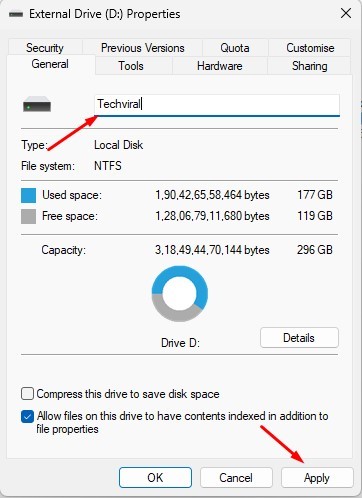
- Po zakończeniu kliknij przycisk Zastosuj , a następnie kliknij OK.
W ten sposób możesz zmienić etykietę dysku lub woluminu we właściwościach.
3. Zmień etykietę dysku lub woluminu w Ustawieniach
Ta metoda wykorzystuje aplikację Ustawienia systemu Windows 11 do zmiany etykiety dysku lub woluminu. Wystarczy wykonać kilka prostych kroków udostępnionych poniżej.
- Najpierw kliknij przycisk Start systemu Windows 11 i wybierz Ustawienia .
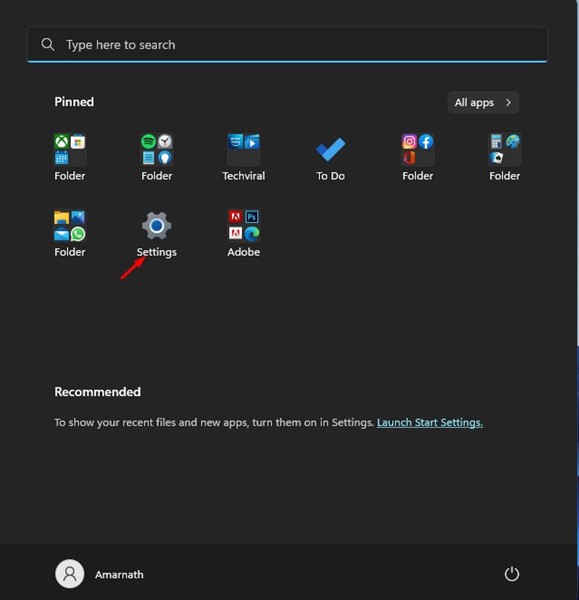
- W aplikacji Ustawienia przejdź do zakładki System poniżej.
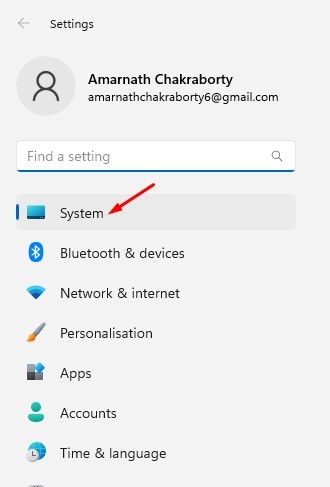
- Po prawej stronie przewiń w dół i kliknij Pamięć
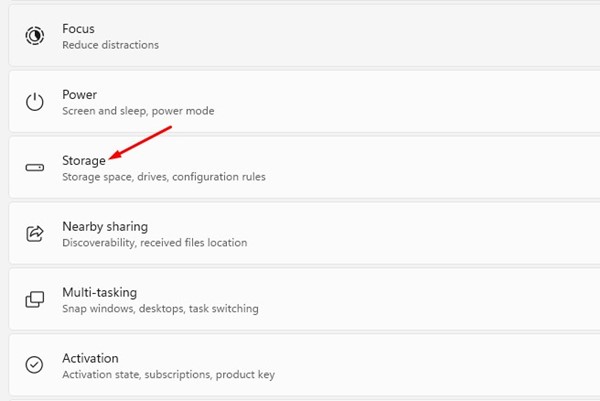
- Teraz przewiń w dół i rozwiń opcję Zaawansowane ustawienia pamięci .
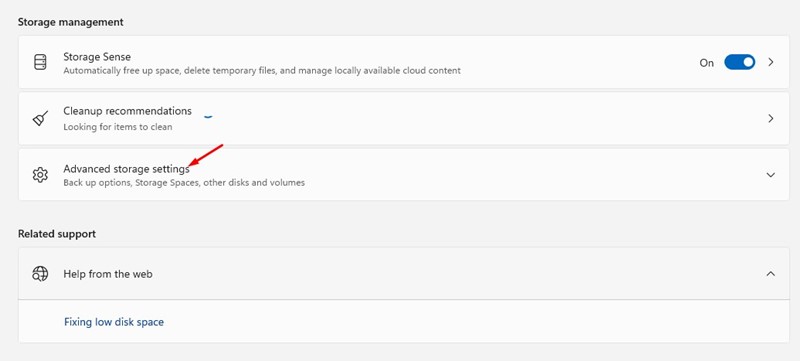
- Następnie kliknij Dyski i woluminy .
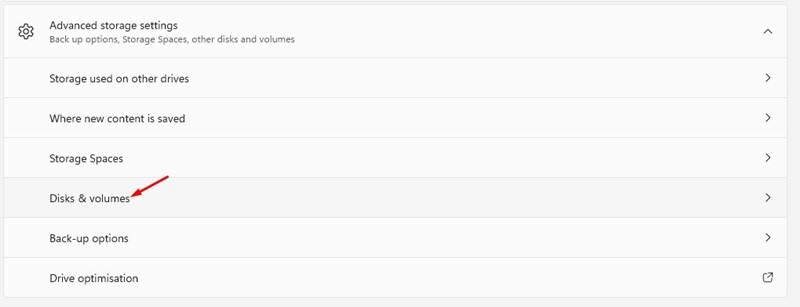
- Teraz kliknij przycisk Właściwości obok woluminu, któremu chcesz nadać nową nazwę .
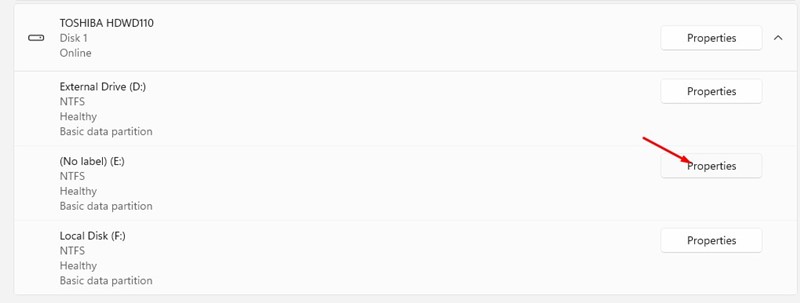
- Na następnym ekranie kliknij przycisk Zmień etykietę .
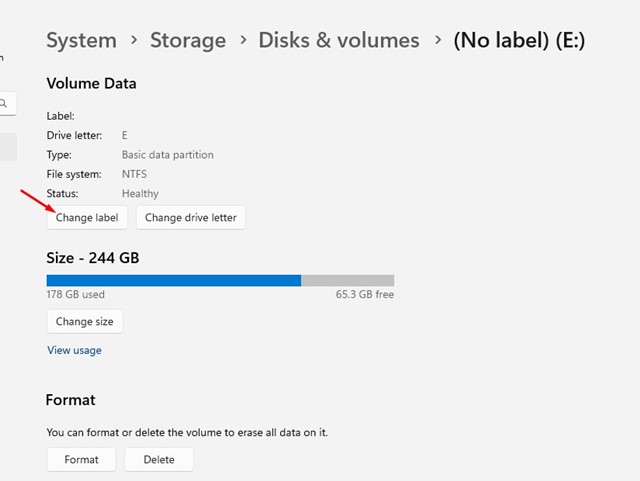
- Teraz wprowadź nową etykietę woluminu i kliknij przycisk Zastosuj .
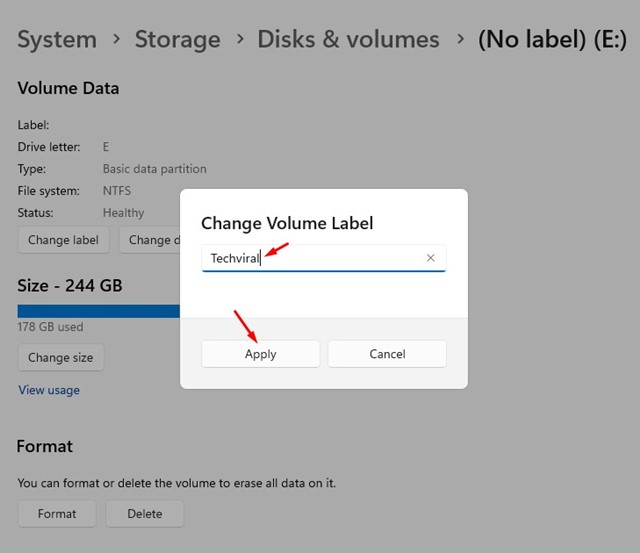
Spowoduje to zmianę etykiety woluminu wybranego dysku w systemie Windows 11.
Powyżej widzieliśmy, jak zmienić etykietę dysku lub woluminu w systemie Windows 11. Mamy nadzieję, że te informacje pomogły Ci znaleźć to, czego potrzebujesz.